Ce trebuie să faceți atunci când serviciul audio nu răspunde în Windows 10 (09.15.25)
Ascultarea de muzică și vizionarea de filme sunt câteva dintre lucrurile preferate pe care le facem pe computerele noastre. Dar poate fi extrem de frustrant atunci când nu redați sunet atunci când redați un fișier audio sau video.
Totuși, această problemă nu este nouă pentru Windows 10. Sunetul lipsă poate fi cauzat de o mulțime de factori, dar acest articol va discuta cazul în care serviciul audio care nu răspunde în Windows 10 are ca rezultat codul de eroare 0xc00d36fa.
Ce este Codul de eroare 0xc00d36fa? 0xc00d36fa apare ori de câte ori un utilizator încearcă să redea un fișier video sau audio folosind un player media. Această problemă apare indiferent de playerul media utilizat. Unii utilizatori au raportat că nu au auzit niciun sunet atunci când redau videoclipuri pe YouTube și pe alte site-uri de streaming. Nu există nicio problemă la redarea videoclipurilor - doar că nu veți putea auzi nimic. În unele cazuri, chiar și sunetele sistemului dispar. În afară de sunetul care nu se redă, apare și un mesaj de eroare care spune:
Nu pot reda
Nu putem găsi un dispozitiv audio. Asigurați-vă că sunt conectate căștile sau difuzoarele. Pentru mai multe informații, căutați pe dispozitivul dvs. „Gestionați dispozitivele audio.
0xc00d36fa
Sfat Pro: Scanați computerul pentru probleme de performanță, fișiere nedorite, aplicații dăunătoare și amenințări de securitate cauzează probleme de sistem sau performanțe lente.
Scanare gratuită pentru probleme PC 3.145.873 descărcări Compatibil cu: Windows 10, Windows 7, Windows 8Ofertă specială. Despre Outbyte, instrucțiuni de dezinstalare, EULA, Politică de confidențialitate.
Ce cauzează codul de eroare 0xc00d36fa?Această problemă sonoră este o problemă obișnuită cu care se confruntă utilizatorii Windows. În majoritatea cazurilor, eroarea este cauzată de faptul că serviciul audio nu răspunde în Windows 10. Serviciul audio este componenta Windows responsabilă de gestionarea tuturor opțiunilor de sunet de pe computer. Această eroare înseamnă că serviciul audio a încetat să funcționeze din anumite motive.
Un vinovat probabil este o actualizare Windows coruptă. Potrivit unora dintre utilizatorii care au întâmpinat această eroare, problema a început după ce au instalat o actualizare pe computerul lor. Fișierele asociate serviciului audio trebuie să fi fost corupte într-un fel, cauzând codul de eroare 0xc00d36fa.
Un driver de card de sunet învechit poate provoca, de asemenea, probleme de sunet pe computerul dvs. Deoarece ați actualizat sistemul, o problemă de incompatibilitate între sistemul dvs. de operare și driverele de dispozitiv poate fi în joc. Alți factori care ar putea provoca, de asemenea, problema audio a computerului includ fișiere de sistem corupte și servicii audio care nu răspund.
Din fericire, există câteva soluții pe care le puteți încerca să remediați problemele de sunet. Vă vom arăta ce să faceți când întâlniți codul de eroare 0xc00d36fa pe Windows 10.
Cum se remediază codul de eroare 0xc00d36fa pe Windows 10Erorile audio sunt probleme obișnuite cu Windows 10, care sunt ușor de rezolvat. Dar înainte de a încerca ceva, urmați mai întâi pașii de mai jos:
- Încercați să deschideți fișierul folosind diferite playere media pentru a vă asigura că problema nu este legată de program.
- Deconectați orice dispozitiv de sunet extern, cum ar fi căștile sau difuzoarele.
- Ștergeți toate datele memorate în cache de pe computer utilizând Outbyte PC Repair .
- Măriți volumul folosind Volumul pictogramă din bara de activități și asigurați-vă că nu este dezactivată.
- Reporniți computerul.
Dacă întâmpinați încă probleme de sunet după parcurgerea pașilor de mai sus, continuați soluțiile de mai jos:
Soluția nr. 1: Reporniți serviciile audio.Codul de eroare 0xc00d36fa se întâmplă deoarece serviciul audio nu răspunde sau s-a oprit brusc din anumite motive. Înainte de a recurge la remedieri mai complexe, ar trebui să încercăm să repornim serviciul audio pentru a vedea dacă va funcționa. O simplă repornire își va reîmprospăta configurațiile și, sperăm, va rezolva problema la îndemână.
Pentru a face acest lucru:
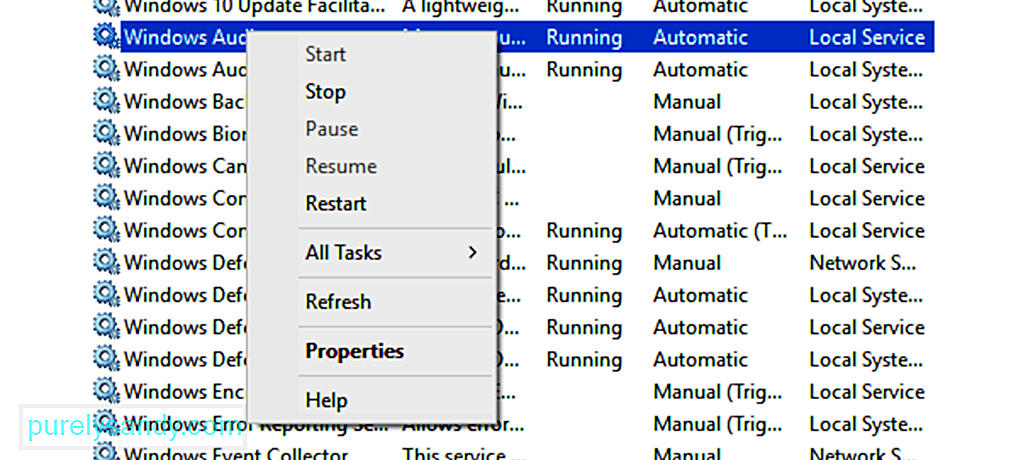
Închideți fereastra și reporniți computerul. Serviciile dvs. audio ar trebui să funcționeze bine acum.
Soluția nr. 2: asigurați-vă că componentele audio rulează.Dacă oricare dintre componentele audio nu rulează, acest lucru poate duce la probleme de sunet, cum ar fi codul de eroare 0xc00d36fa. Software-ul antivirus este cunoscut pentru blocarea unor servicii, deci este posibil să fie necesar să îl dezactivați temporar în timp ce lucrați la aceste soluții.
Pentru a vă verifica componentele audio:
- RPC Endpoint Mapper
- Apel de procedură la distanță (RPC)
- Lansator de proces DCOM Server
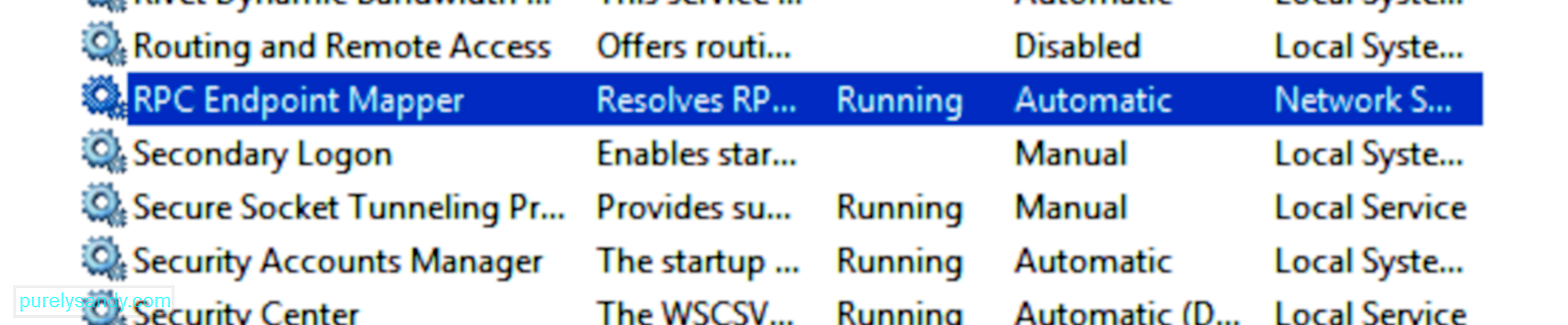
Reporniți computerul și verificați dacă problema a fost rezolvată.
Soluția nr. 3: Actualizați-vă driverul de sunet.Dacă ați instalat recent o actualizare de sistem, este posibil să apară o problemă de incompatibilitate între sistemul dvs. de operare actualizat și driverele de dispozitiv vechi. Pentru a remedia această problemă, actualizați driverul plăcii dvs. de sunet la cea mai recentă versiune urmând pașii de mai jos:
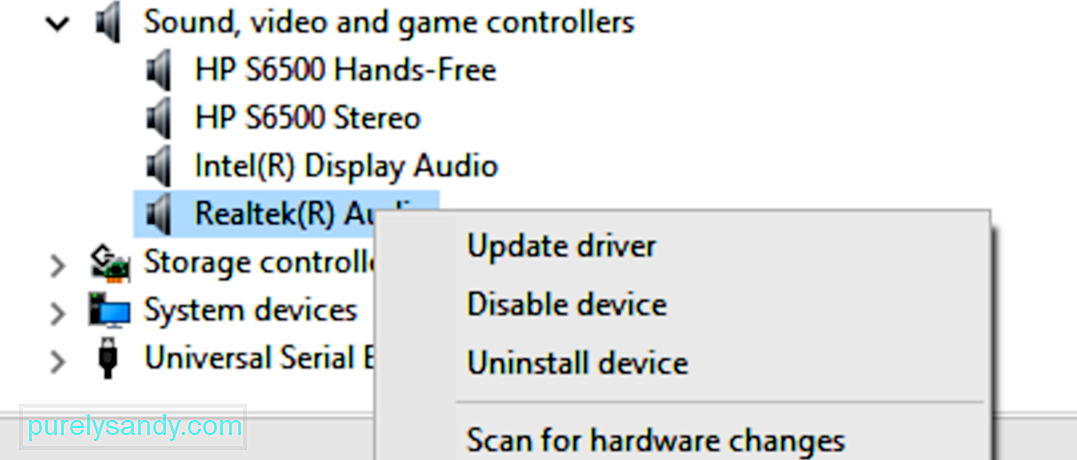
Odată ce driverul plăcii dvs. de sunet a fost actualizat, reporniți computerul și verificați dacă sunetul funcționează bine.
Soluția # 4: Rulați instrumentul de depanare audio.Windows 10 are un instrument de depanare rezolvați problemele obișnuite care apar. Este foarte ușor de utilizat și ar trebui să aplice automat remedieri la problemele care au fost detectate.
Pentru a rula instrumentul de depanare:

Instrumentul de depanare va scana automat computerul pentru a detecta probleme de sunet. Așteptați finalizarea diagnosticului și urmați instrucțiunile pentru a remedia problemele detectate. După aplicarea remediilor, verificați dacă codul de eroare 0xc00d36fa a fost remediat.
Soluția nr. 5: Restabiliți computerul.Dacă problema persistă după ce ați încercat soluțiile menționate, ultima dvs. opțiune este să vă restaurați computerul utilizând un punct de restaurare a sistemului. Acest lucru este recomandat și în cazul în care codul de eroare 0xc00d36fa a fost cauzat de o actualizare a sistemului coruptă și nu pare să îl faci să funcționeze indiferent de ceea ce faci.
Iată procesul de restaurare a computerului din ultima restaurare punct:
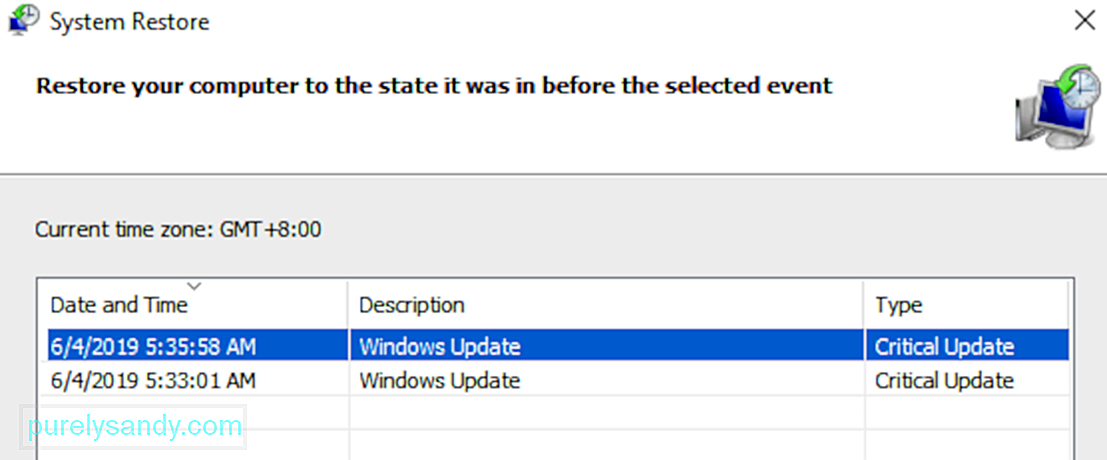
Procesul de restaurare va dura ceva timp, în funcție de cât de mare este sistemul dvs. După finalizarea procesului, verificați sunetul pentru a vedea dacă eroarea a fost remediată.
RezumatObținerea codului de eroare 0xc00d36fa atunci când redați fișiere audio și video pe Windows 10 nu este o eroare critică. Dar poate fi enervant, mai ales dacă munca dvs. implică în principal tratarea acestor tipuri de fișiere. Pentru a remedia această eroare, începeți mai întâi cu pașii de bază de depanare înainte de a continua cu remedierile mai tehnice. Utilizarea instrumentului de depanare poate fi, de asemenea, de mare ajutor.
Video YouTube.: Ce trebuie să faceți atunci când serviciul audio nu răspunde în Windows 10
09, 2025

